Apple gebruikers kunnen moeite hebben met het maken van PowerPoint presentaties op hun Macbook, Ipad, of Iphone. Dit komt omdat PowerPoint geen native applicatie is voor Apple producten. Zoals we weten, is PowerPoint van Microsoft. Hoewel het op je Mac kan worden geïnstalleerd, moet je het apart aanschaffen.
In dit geval, voor een kostenloze optie, kiezen veel Apple-klanten ervoor om Keynote in plaats daarvan te gebruiken. Ondanks de tijd die je moet nemen om vertrouwd te raken met deze diavoorstellingmaker en andere problemen, is het nog steeds een goed presterende software.
Net als Microsoft heeft Mac zijn eigen software voor het maken van diavoorstellingen. Het heet Keynote en voor Apple gebruikers is het helemaal gratis.
- Hebben MacBooks Powerpoint? Hoe heet Powerpoint op de Mac?
- Voordelen en nadelen van Keynote op MacBook
- Voordelen
- Cons
- Wat is PowerPoint (ppts) op Ipad?
- Pros en Cons van Keynote op iPad
- Pros
- Cons
- Bekijk Google Slides vs Powerpoint Compatibiliteit
- Samenwerking
- Beperkingen
- Bestand compatibiliteit
- Off offline werken
- Voordelen en nadelen van Google Slides
- Voordelen
- Cons
Hebben MacBooks Powerpoint? Hoe heet Powerpoint op de Mac?
Net als Microsoft heeft de Mac zijn eigen software om diavoorstellingen te maken. Het heet Keynote en voor Apple-gebruikers is het helemaal gratis.
Volgens de website van Apple is Keynote een eenvoudige manier om onvergetelijke en spectaculaire presentaties te maken. Als je op een pc zit, kun je Keynote online gebruiken via iCloud.
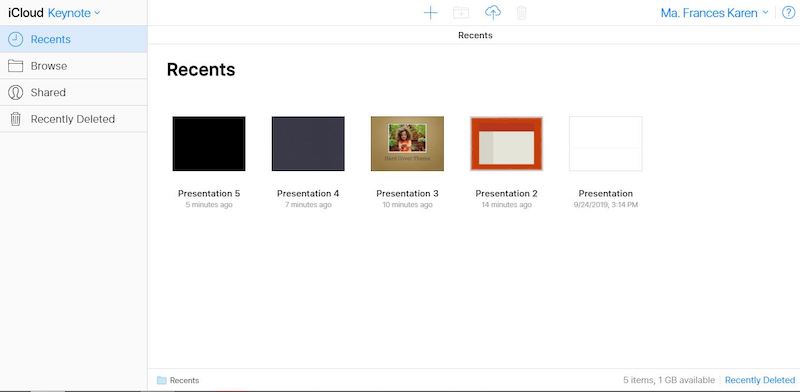
Keynote online
De meeste afbeeldingen, teksten, diaopmaak, grafieken en diverse functies uit PowerPoint worden ondersteund. Maar vele worden slechts gedeeltelijk ondersteund, en een groot aantal is volledig incompatibel.
Hier zijn enkele indrukwekkende Keynote-thema’s.
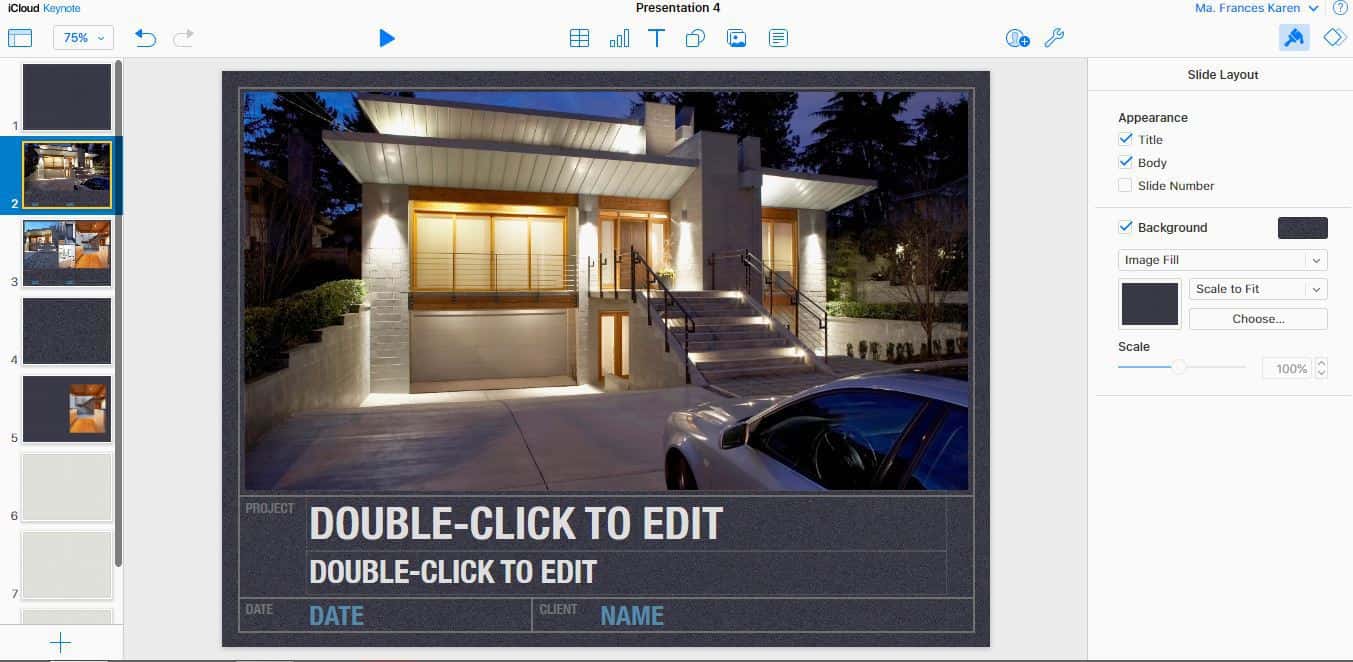
Blueprint Keynote theme
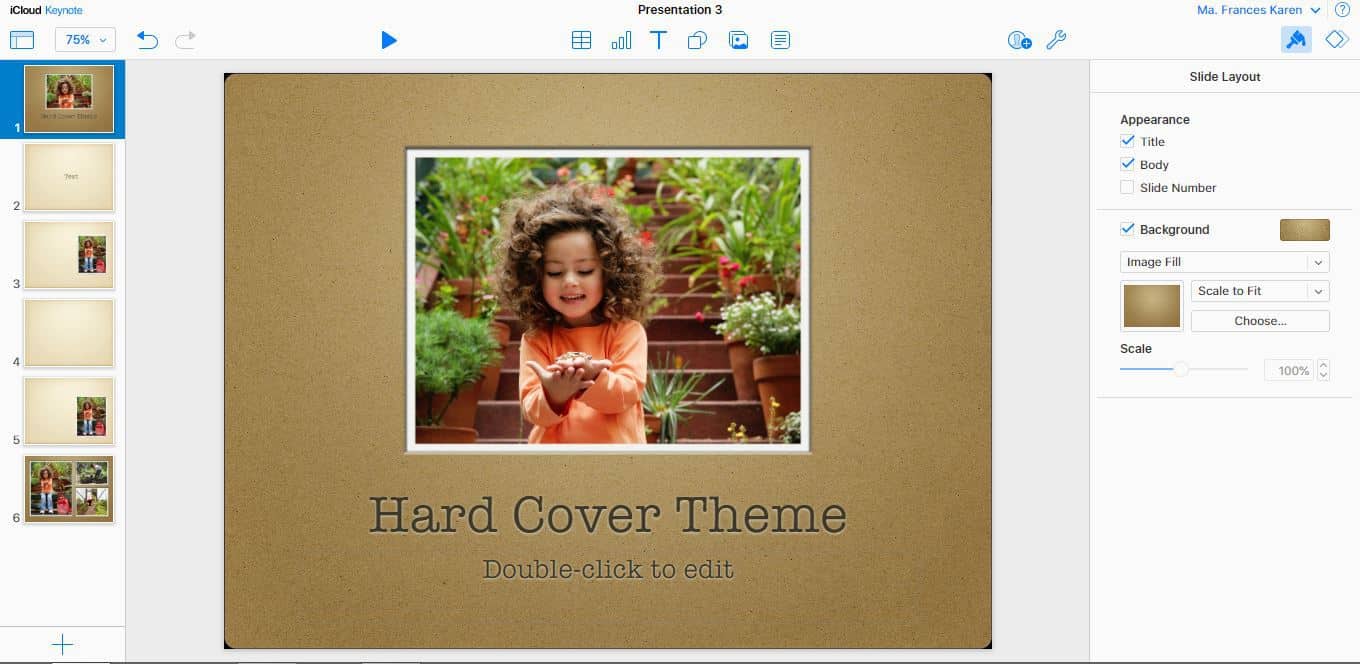
Hard Cover Keynote theme
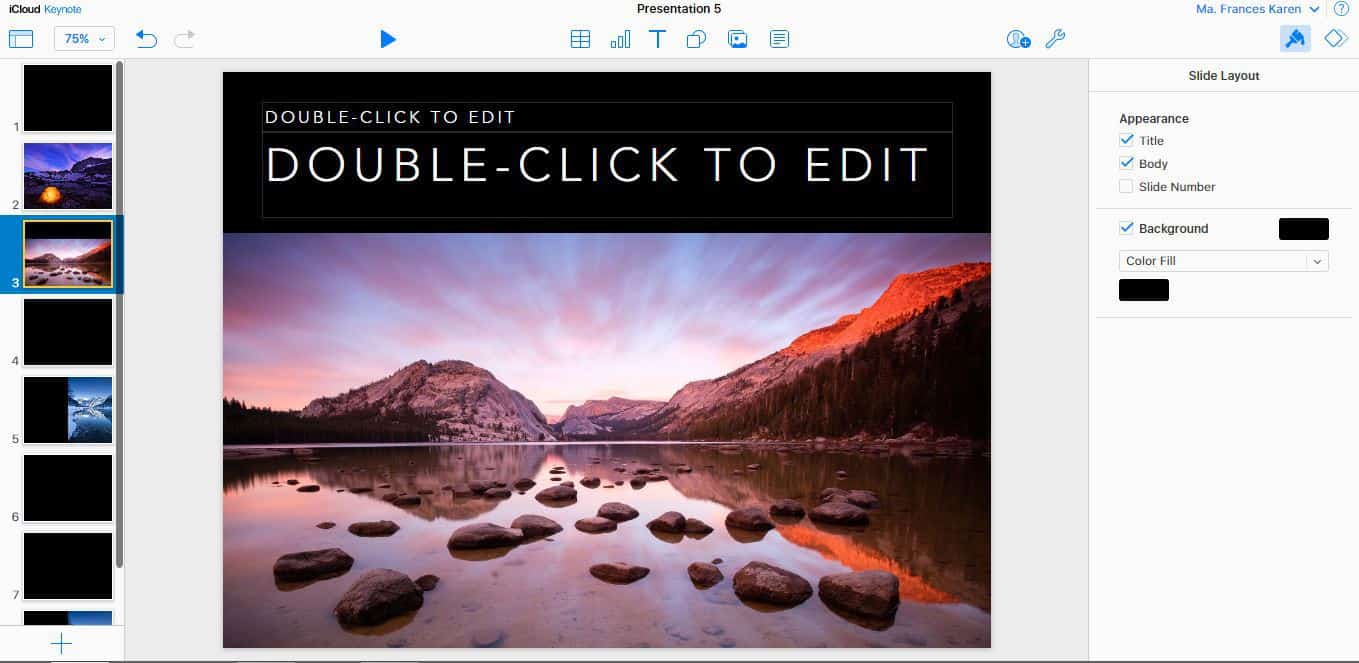
Photo Essay Keynote theme
En nog enkele andere coole PowerPoint Online themes.
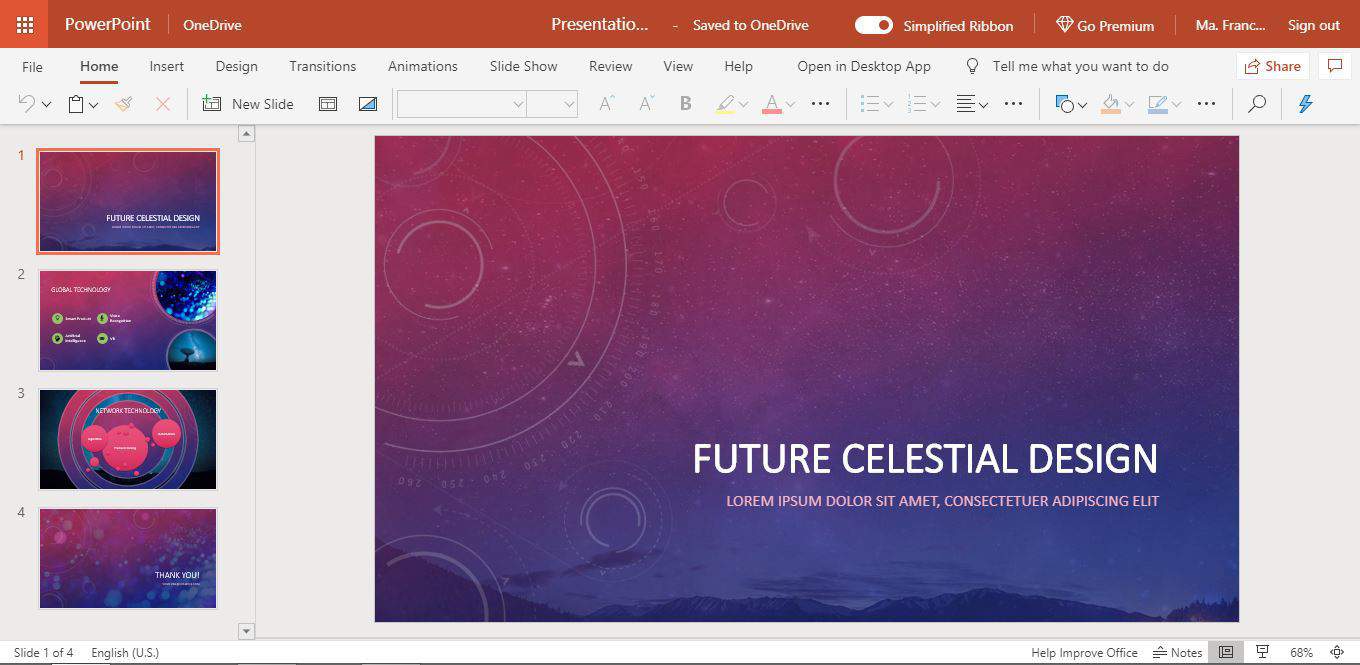
Toekomstig Hemels ontwerp PowerPoint Online
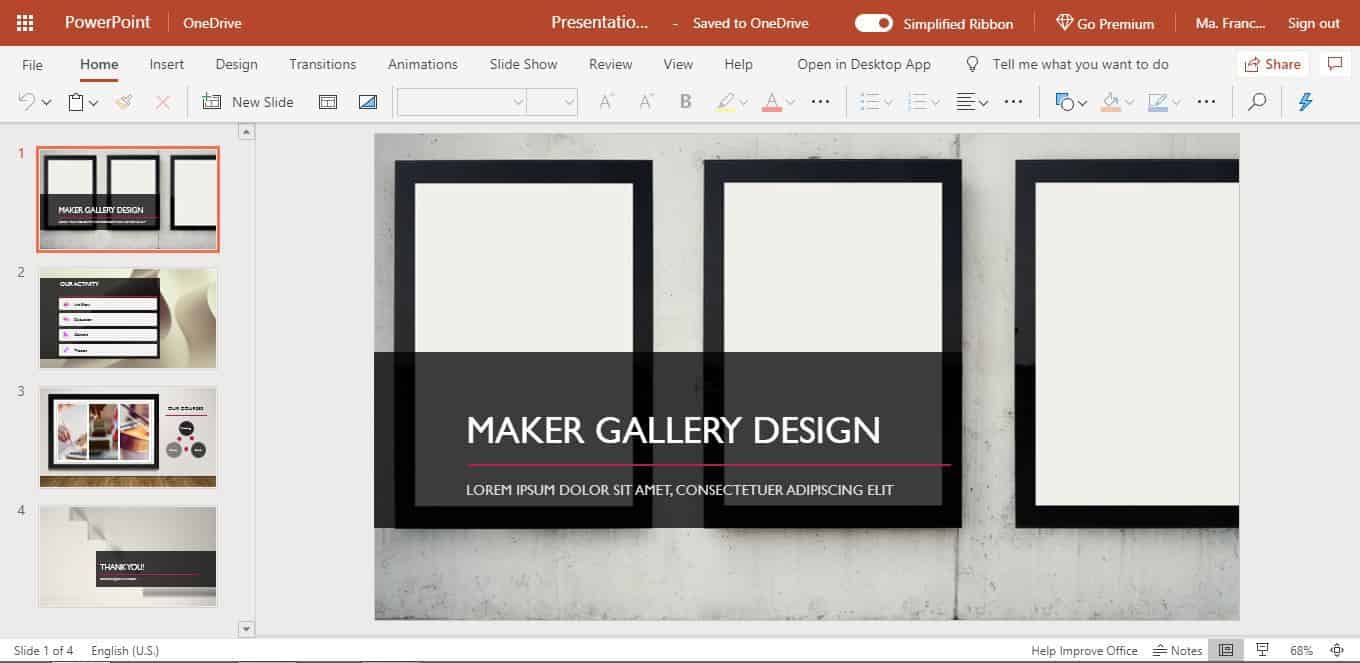
Maker Gallery ontwerp PowerPoint Online
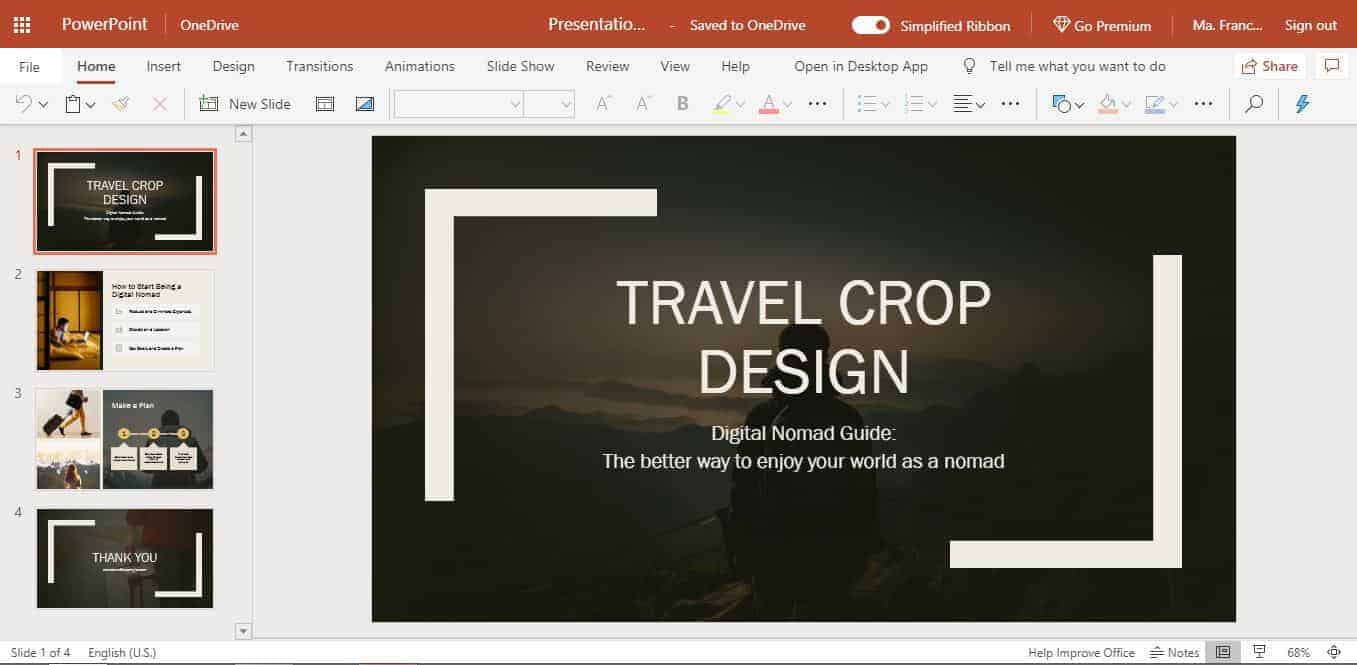
Reis Crop ontwerp PowerPoint Online
Voordelen en nadelen van Keynote op MacBook
Voordelen
- Gemakkelijk te bedienen
- Veel verfijnde en goedontworpen thema’s
- Gebruikers-vriendelijke fotobewerkingsfuncties
- Alle soorten multimediaformaten kunnen worden gebruikt
- Operfecte animatie
- Gemakkelijk over te zetten op meerdere persoonlijke apparaten
- Volledig gratis voor iOS
Cons
- Verscheidene functies van Microsoft PowerPoint zijn niet compatibel
- Niet zo populair als andere diavoorstellingenmakers
- Kan in het begin moeilijk te gebruiken zijn
- Voor pc-gebruikers, Keynote is alleen beschikbaar op OS X
- Het converteren van .key naar .PPTX kan lastig zijn, omdat niet alle functies worden ondersteund
Wat is PowerPoint (ppts) op Ipad?
Als ik u heb overtuigd, het is vrij eenvoudig te downloaden en te installeren. Open gewoon de Apple App Store en zoek naar keynote.
Zoals Mac, Keynote is ook de native diavoorstelling maker voor Ipad. In feite is het bruikbaar op alle iOS-apparaten.
Voor mensen die onderweg zijn, is dit zeker een geweldige functie, omdat je eenvoudig toegang hebt tot het Keynote-bestand op je iPhone of je iPad. Voor mensen die niet uitsluitend Apple-producten gebruiken, kan het echter lastig zijn om de presentatie naar andere formaten te converteren.
Hoewel, zelfs na het succesvol converteren van de presentaties, zult u bepaalde delen van de diavoorstelling opnieuw moeten bewerken. Nogmaals, dit komt omdat niet alle delen nauwkeurig zullen worden geconverteerd als gevolg van incompatibiliteitsproblemen.
Goed, als je op een pc zit, kun je Keynote online gebruiken om de presentaties te voltooien, zolang deze maar op iCloud worden geüpload. Helaas, als je van plan bent om offline te werken op Windows, is het niet haalbaar, omdat Keynote niet kan worden geïnstalleerd op een Windows-platform.
Bovendien, als de dag van de presentatie eenmaal aanbreekt, kom je misschien voor het dilemma te staan van het gebruik van een HDMI- of VGA-kabel. Hiervoor hebt u een adapter nodig die compatibel is met uw apparaten.
Als u een televisie wilt gebruiken, vergeet dan niet om een lightning-naar-HDMI-adapter te gebruiken. Zodra dit is gedaan, moet u ook de verhouding aanpassen om het scherm te vullen.
Voor een projector hebt u een VGA- of HDMI-adapter nodig die compatibel is met uw Apple-apparaat. Eenmaal op volledig scherm, kunt u de verhouding opnieuw aanpassen, indien gewenst.
Met een iPad, is het gemakkelijk om door de dia’s te manoeuvreren tijdens de eigenlijke presentatie. Tikken en schuiven zijn de enige bewegingen die je nodig hebt.
Mijn favoriete onderdeel hier is de mogelijkheid om te tekenen op de dia’s zelf met behulp van een Apple Pencil of je vinger. In tegenstelling tot het gebruik van een muis of touchpad, is het veel gemakkelijker om de tekeningen of de notities die u wilt toevoegen tijdens de presentatie te controleren.
Pros en Cons van Keynote op iPad
Pros
- Gemakkelijk te bedienen tijdens presentaties
- iCloud maakt het gemakkelijk om de presentaties op te slaan
- Opgeslagen .key-presentaties op iCloud zijn toegankelijk op al uw Apple-apparaten
- Makkelijk aantekeningen maken
- Zelfs op een pc hebt u toegang tot Keynote op iCloud.com
Cons
- Voor presentaties hebt u een HDMI- of VGA-adapter nodig
- U kunt Keynote niet offline gebruiken, als u op een pc zit
- Er zijn foutjes bij het converteren van .pptx naar .key
Bekijk Google Slides vs Powerpoint Compatibiliteit
Google Slides is Google’s versie van een diavoorstelling presentatie maker. Veel bedrijven gebruiken dit liever omdat het gemakkelijk is om documenten binnen een team te delen.
Maar het beste deel is dat het helemaal gratis is. Persoonlijk vind ik het prettig om Google’s office suite te gebruiken omdat de autosave functie veel betrouwbaarder is dan die van MS Office.
Als PC-gebruiker is het veel makkelijker om je aan te passen aan het gebruik van Google Slides dan Keynote. Natuurlijk, als je een Apple-gebruiker bent, zal er ook een leercurve zijn als je niet bekend bent met PowerPoint of Google Slides.
Samenwerking
Google Slides’ gebruik van de cloud om presentaties op te slaan zorgt voor eenvoudige samenwerking. Alles wat je nodig hebt is een Google-account, wat vrij gebruikelijk is voor de gemiddelde joe.

Knop voor delen op PowerPoint Online

Knop voor delen op Google Slides
Ook Keynote en PowerPoint hebben deze functie. Het verschil is dat voor de eerste een AppleID nodig is en voor de tweede niet.
Als u uw presentatie wilt delen met een collega, kunt u gewoon hun e-mail invoeren; ze krijgen bericht, zelfs zonder een Microsoft-account.

Hoe te delen met PowerPoint Online
Het delen van presentaties voor zowel PowerPoint als Google Slides is vrij vergelijkbaar. U hoeft alleen maar op delen te klikken, het account in te voeren van de personen met wie u wilt samenwerken en de beperkingen in te stellen.
U kunt ook eenvoudig een deelbare link gebruiken of de gebruikersnamen of e-mailadressen invoeren van de mensen met wie u het wilt delen. U kunt hen toestaan het te bekijken, te bewerken of commentaar te geven.

Hoe delen met Google Slides
Samenwerken met PowerPoint is echter alleen mogelijk op MS Office Online, MS Office 365 en Microsoft Office Home & Student. Daarvan is alleen MS Office Online gratis.
Beperkingen
Hoewel de online versie gratis is, is deze niet zo goed als de desktopversie vanwege verschillende beperkingen. Overgangen en animaties zijn bijvoorbeeld beperkt.
Ik denk dat het grootste nadeel voor zowel Google Slides als MS PowerPoint online is dat je alleen diavoorstellingen van minder dan 100MB kunt maken. Voor een gemakkelijke oplossing, moet u uw presentatie indelen in afzonderlijke kleinere groepen.
Ik denk niet dat dat is te veel van een gedoe, omdat je meer bestanden, maar ze zullen kleiner in omvang zijn. Het voordeel is dat je presentatie niet zo snel vastloopt en makkelijker te uploaden en te delen is.
Bestand compatibiliteit
Als het gaat om het openen van een .pptx-bestand op Google Slides, het is eigenlijk heel eenvoudig. Het enige wat u hoeft te doen is het bestand uploaden op Google Drive en Google Slides kiezen om te openen.
Onmiddellijk, zal het converteren en opslaan van een Google Slides kopie. Het is echter mogelijk dat u bepaalde delen van uw presentatie wilt bewerken, omdat de conversie enkele wijzigingen in de opmaak kan veroorzaken.
Off offline werken
In tegenstelling tot PowerPoint, kunt u Google Slides niet installeren. Dus, voordat u offline gaat, wilt u misschien deze door Google voorgestelde stappen doorlopen.
-
Gebruik internet
-
Open Google Chrome
-
Uitschakelen privé browsen
-
Download de extensie voor Google Docs Offline Chrome (Download deze hier: https://chrome.google.com/webstore/detail/google-docs-offline/ghbmnnjooekpmoecnnnilnnbdlolhkhi)
-
Zorg ervoor dat uw apparaat vrije ruimte heeft voor uw documenten
-
Schakel naar uw Google-profiel in Chrome
-
Open Google Slides
-
Klik op Hoofdmenu linksboven, Ga vervolgens naar Instellingen
-
Inschakelen Offline aan de rechterkant
Voordelen en nadelen van Google Slides
Voordelen
- Volledig gratis
- Effortless samenwerking
- Gemakkelijk te gebruiken voor een PC-gebruiker
- Geen software-installatie
- Kan PowerPoint-presentaties converteren
- Eenvoudig insluiten op websites
- Gebruikbaar offline, als u de bovenstaande stappen volgt
- Bijna iedereen heeft een Google-account
Cons
- Elke presentatie is slechts beperkt tot 100MB
- Kan niet op een apparaat worden geïnstalleerd
- De functies kunnen minimaal zijn in vergelijking met volledige desktopversies van PowerPoint en Keynote